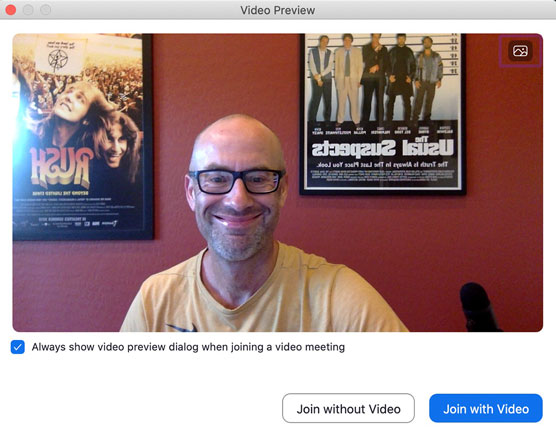Баш као у стварном животу, нећете увек бити домаћин Зоом састанка. Понекад ћете учествовати на састанцима са људима из спољних организација. Зоом чини изузетно једноставним придруживање постојећем састанку, било да знате ПМИ домаћина или УРЛ адресу састанка.
Придруживање састанку користећи ПМИ домаћина
Валтер вас позива на састанак путем е-поште. Његова порука укључује његов ПМИ, као и лозинку за састанак. Можете се придружити његовом састанку пратећи ова упутства:
Покрените Зоом десктоп клијент.
На почетном екрану кликните на икону Придружи се.
Из одзивника унесите ПМИ домаћина.
(Опционално) Унесите лозинку састанка. Подразумевано, Зоом је почео да омогућава лозинке за све састанке почев од 5. априла 2020. (Можете да опозовете избор у овом пољу да бисте онемогућили ову опцију, али препоручујем да је оставите омогућену из безбедносних разлога.)
Унесите своје име или оно што желите да вас други на састанку зову.
(Опционално) Означите да ли желите да онемогућите свој звук тако што ћете означити одговарајуће поље за потврду. Подразумевана опција Зоом-а повезује вас са састанком са омогућеним звуком на рачунару.
(Опционално) Назначите да ли желите да онемогућите свој видео тако што ћете кликнути на радио оквир са леве стране. Подразумевана опција Зоом-а вас повезује са састанком са омогућеним видео записом на рачунару.
Кликните на плаво дугме Придружи се. (Опционално) Ако сте изабрали да се придружите са омогућеним видеом, онда вам Зоом приказује упит који вам омогућава да прегледате шта ће други учесници видети, као што је приказано.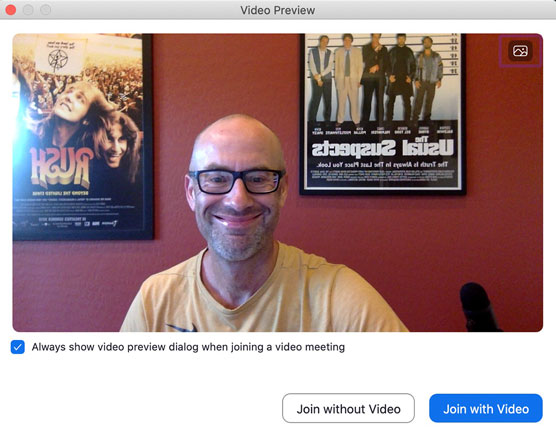
Зоом видео премеетинг упит за унос.
Ако вам се свиђа оно што видите, кликните на плаво дугме Придружи се видео запису; ако не, кликните на бело дугме Придружи се без видеа. Под претпоставком да домаћин није омогућио чекаонице за састанке, одмах ћете се придружити састанку.
Такође ћете морати да унесете лозинку ако је то захтевао домаћин састанка.
Сада сте се придружили Зоом састанку.
Придруживање састанку преко УРЛ-а
Дони вас позива на састанак слањем УРЛ адресе е-поштом. Можете му се придружити на Зоом-у пратећи ове кораке:
Копирајте и налепите УРЛ састанка у траку за адресу свог веб прегледача и притисните тастер Ентер. Под претпоставком да сте инсталирали Зоом десктоп клијент, ваш претраживач ће од вас тражити да га отворите.
Кликните на дугме Отвори или Дозволи — или еквивалентно дугме у вашем веб претраживачу.
Кликните на плаво дугме Придружи се.
Ако вам се свиђа видео преглед, кликните на плаво дугме Придружи се са видеом; ако не, кликните на бело дугме Придружи се без видеа.
Придруживање преко УРЛ-а елиминише потребу за уносом лозинке за састанак јер Зоом уграђује лозинку у везу.
Чека се да домаћини започну састанке.
Реците да сте рано стигли на Џејмсов састанак, или он касни. Ако је Џејмс укључио чекаонице за свој састанак, онда можете очекивати да видите екран чекаонице.